パスワードなど 設定の変更
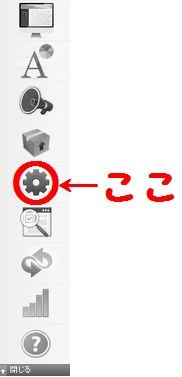
初期のパスワードは覚えるのも大変ですよね。
jimdoは、そういった設定の変更も解りやすく簡単です♪
まずはページ右側にある歯車の「設定」ボタンをクリックします。
●ログインパスワードの変更
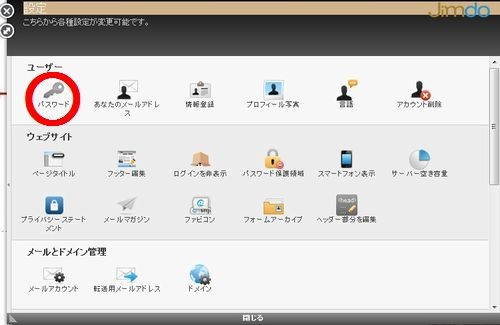
「設定」画面を開いたら、左上にある「パスワード」をクリックします。
1.「旧パスワード(今ログインしたパスワード)」を入力
2.「新パスワード(これから使いたいパスワード)」を入力
3.「確認のための再入力」欄に2.と同じものを入力して「保存」ボタンをクリックすれば変更完了です!
●その他 ユーザー設定
同じ「設定」画面からその他の設定も変更したり入力したりできます。
上段の「ユーザー」では、
- 登録メールアドレスの変更
- サイト制作者の情報登録(ショップを設置する場合に必要)
- プロフィール写真(ブログやゲストブックでコメントなどをした場合に表示されます)
- 言語(コンテンツや設定画面など制作上の説明などの言語を変更できます。ちなみにイタリア語にしてみると設定画面が下のようになりました)
- アカウントの削除(これはサイトがいらなくなった時に使用します)
有料プランでは、請求金額などもここで確認できます。


↓↓下のフォームから今すぐJimdoに登録できます♪
 Jimdo(ジンドゥー)
無料で簡単!今すぐ
ホームページ作り■■
Jimdo(ジンドゥー)
無料で簡単!今すぐ
ホームページ作り■■




